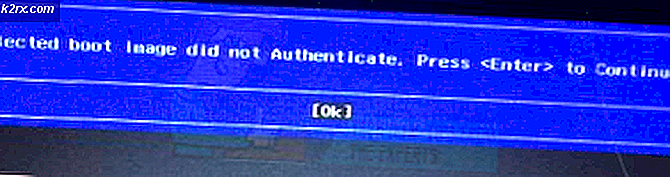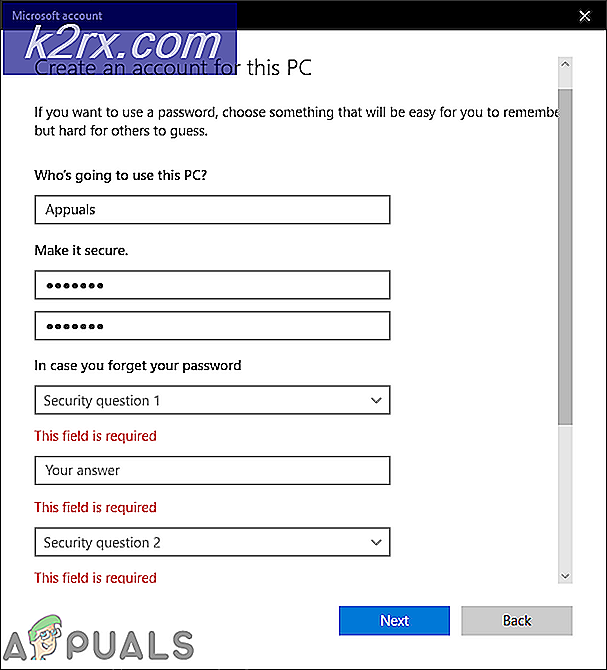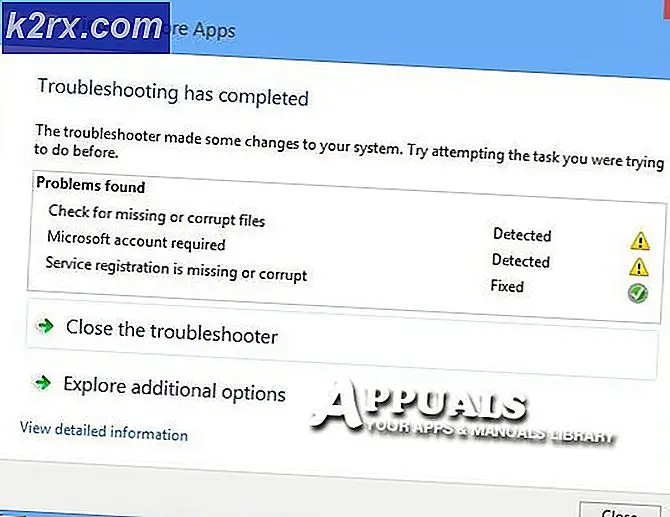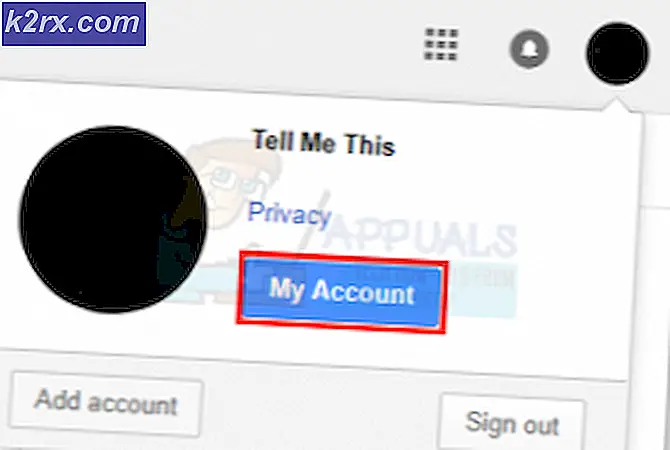Hoe DRM-bescherming van muziek op Android te verwijderen
Online muziekwinkels creëren het platform voor u om uw favoriete nummers en albums rechtstreeks naar uw smartphone te kopen en te downloaden zonder dat u cd's of RIP-cd's hoeft te branden. Digital Rights Management (DRM) -schema's worden toegepast op muziek om te voorkomen dat bepaalde gebruikers piraterij plegen, maar dit voorkomt eigenlijk dat de meeste gebruikers de volledige eigendom van de gekochte muziek verwerven. Muziekkopers kunnen hierdoor hun gekochte nummers alleen op een paar apparaten hebben staan of ze een beperkt aantal keren op een cd branden.
Syncios Audio DRM Removal is een innovatieve audiorecorder waarmee u muziek kunt opnemen vanuit elke online muziekwinkel zoals Apple Music, Spotify, Google Play Music, Pandora, enz. En deze kunt opslaan als een verliesloos mp3-bestand. Deze app vereist root-toegang en werkt op Android-apparaten met 4.1.2 en hoger.
In deze handleiding zal ik u helpen met het verwijderen van DRM-beveiliging van uw muziek op uw Android-apparaat. We zullen DRM niet echt van de muziek verwijderen, maar de beschermde muziek opnemen in een hoge kwaliteit.
PRO TIP: Als het probleem zich voordoet met uw computer of een laptop / notebook, kunt u proberen de Reimage Plus-software te gebruiken die de opslagplaatsen kan scannen en corrupte en ontbrekende bestanden kan vervangen. Dit werkt in de meeste gevallen, waar het probleem is ontstaan door een systeembeschadiging. U kunt Reimage Plus downloaden door hier te klikken- Download Syncios Audio DRM verwijderen naar uw apparaat en installeer het door op de melding Downloaden voltooien of de map te openen vanuit de map met downloads. Schakel de installatie uit onbekende bronnen in als hierom wordt gevraagd. Deze instelling kan worden gevonden onder Instellingen> Beveiliging . Tik op het pictogram om de app te starten en er verschijnt een zwevende balk op het scherm.
- Als u DRM van muziekprogramma's van derden, zoals Google Play Music, Spotify, Apple Music, enz. Wilt verwijderen, start u de app en speelt u het nummer af dat u wilt opnemen
- Speel in de muziek-app een nummer en tik vervolgens op de opnameknop om het nummer dat wordt afgespeeld te starten. U kunt de opname-opties aanpassen door op de knop Instellingen te tikken.
- Tik nogmaals op de opnameknop om de opname te stoppen. De app slaat je opname op zonder DRM, wat betekent dat je het kunt kopiëren naar andere apparaten en media. Om uw opgenomen liedjes te bekijken, tikt u op de knop Afspeellijst of uw bestandsbeheerder om door het pad te bladeren waarnaar de opnamen zijn opgeslagen, zoals gespecificeerd in de instellingen.
PRO TIP: Als het probleem zich voordoet met uw computer of een laptop / notebook, kunt u proberen de Reimage Plus-software te gebruiken die de opslagplaatsen kan scannen en corrupte en ontbrekende bestanden kan vervangen. Dit werkt in de meeste gevallen, waar het probleem is ontstaan door een systeembeschadiging. U kunt Reimage Plus downloaden door hier te klikken